Чӣ тавр тақсим кардани диски сахт дар Windows 11 Full
Барои як диски калон барои идоракунии беҳтари додаҳо дар компютери худ Windows 11 дискҳои сершуморро тақсим кунед ва эҷод кунед.
Аксар вақт, вақте ки шумо компютери нав мехаред ё диски сахти навро ба компютери худ пайваст мекунед, он бо як қисмат меояд. Аммо, ҳамеша фикри хуб аст, ки бо сабабҳои гуногун ҳадди аққал 3 ё зиёда қисмҳои диски сахти шумо дошта бошед. Чӣ қадаре ки диски сахти шумо иқтидори бештар дошта бошад, ҳамон қадар шумо метавонед қисмҳои бештар дошта бошед.
Дар Windows, қисмҳои диски сахт ҳамчун дискҳо номида мешаванд ва одатан ҳамчун нишондиҳанда ҳарфи бо онҳо алоқаманд доранд. Шумо метавонед қисмҳоро эҷод кунед, кам кунед, андозаи қисмҳоро тағир диҳед ва ғайра. Раванд хеле содда аст ва он асбоби идоракунии диски паймонро истифода мебарад.
Чаро аз диски сахт қисмҳо эҷод кунед?
Эҷоди қисмҳо барои диски сахт метавонад бо чанд роҳ муфид бошад. Ҳамеша тавсия дода мешавад, ки системаи оператсионӣ ё файлҳои системаро дар диск ё қисмати алоҳидаи худ нигоҳ доред. Дар ҳолате, ки шумо бояд компютери худро аз нав танзим кунед, агар шумо системаи оператсионии худро дар як диски алоҳида дошта бошед, пас аз формат кардани диске, ки дар он системаи оператсионӣ насб шудааст, ҳамаи маълумоти дигарро захира кардан мумкин аст.
Ба ғайр аз сабаби дар боло зикршуда, насб кардани нармафзор ва бозиҳо дар ҳамон диске, ки системаи оператсионии шумо ҷойгир аст, дар ниҳоят компютери шуморо суст мекунад. Эҷоди қисмҳо бо тамғакоғазҳо инчунин ба ташкили файлҳо мусоидат мекунад. Агар диски сахти шумо ба қадри кофӣ калон бошад, шумо бояд баъзе қисмҳоро эҷод кунед.
Шумо бояд чанд қисмҳои дискро созед?
Шумораи қисмҳои диски сахте, ки бояд сохта шаванд, танҳо аз андозаи диски сахте, ки шумо дар компютери шумо насб кардаед, вобаста аст. Умуман, тавсия дода мешавад, ки барои диски сахти худ тақрибан 3 қисм эҷод кунед. Яке барои системаи оператсионии шумо, яке барои нармафзори шумо ба монанди барномаҳо ва бозиҳо ва дигаре барои файлҳои шумо ба монанди ҳуҷҷатҳо ё медиа ва ғайра.
Агар шумо диски сахти хурд дошта бошед, ба монанди 128 ГБ ё 256 ГБ, шумо набояд қисмҳои бештар эҷод кунед. Сабаб дар он аст, ки тавсия дода мешавад, ки шумо системаи оператсионии худро дар як диски дорои иқтидори на камтар аз 120-150 ГБ дошта бошед. Аз тарафи дигар, агар шумо диски сахти аз 500 ГБ то 2 ТБ-ро истифода баред, пас ба қадри кофӣ қисматҳо эҷод кунед.
Тақсимоти диски сахт дар Windows 11 бо истифода аз идоракунии диск
Раванди сохтани қисмҳо дар диски сахт низ содда ва методист. Диски нави сахт ҳамеша бидуни қисм ё диск меояд. Диски дискҳо қисмҳои диски сахт мебошанд. Агар шумо ду қисм дошта бошед, компютери шумо дар равзанаи File Explorer ду дискро намоиш медиҳад.
Бо кам кардани диск фазои ҷудонашаванда эҷод кунед
Барои бомуваффақият эҷод кардани гардонандаи нав ё қисмати нав, шумо бояд аввал диски мавҷударо кам кунед, то фазои ҷудонашуда эҷод кунед. Фазои ҷудонашудаи диски сахтро истифода бурдан мумкин нест. Он бояд ҳамчун диски нав барои эҷоди қисмҳо муқаррар карда шавад.
Аввалан, тугмаи Windows-ро пахш кунед, то ҷустуҷӯи Windows-ро кашед ва "қисмҳои диск" -ро нависед. Аз натиҷаҳои ҷустуҷӯ интихоб кунед Эҷод ва формат кардани қисмҳои диски сахт.
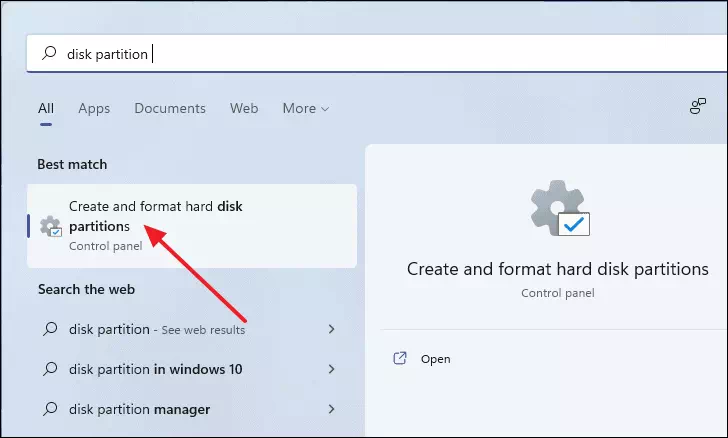
Ин равзанаи идоракунии дискро мекушояд. Ин тиреза дорои маълумот дар бораи дискҳо ё қисмҳои мавҷудаи шумо мебошад. Диски 0, Диски 1 шумораи ҷилдҳоро, ба монанди дискҳои сахт ё дискҳои ҳолати сахт, ки шумо насб кардаед, нишон медиҳад.
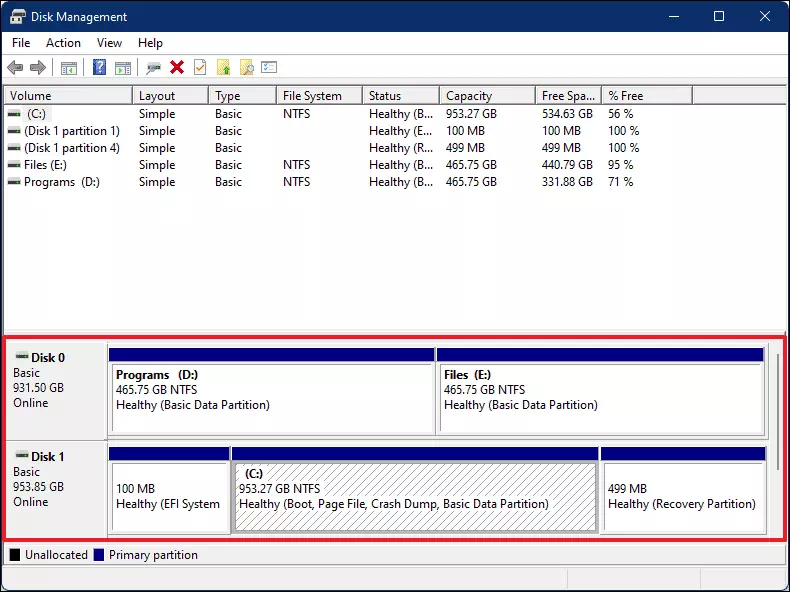
Барои гурехтан аз диск, аввал қуттиеро, ки дискеро, ки мехоҳед хурд кунед, клик кунед. Он дар дохили қуттӣ намунаҳои диагоналӣ дорад, ки нишон медиҳад, ки шумо дискро муайян кардаед.
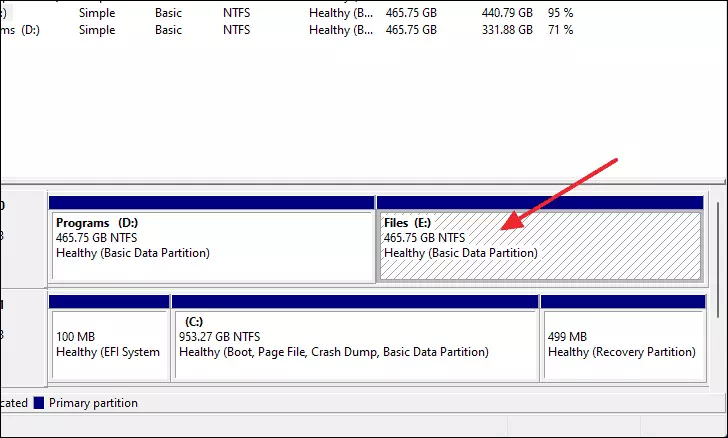
Баъдан, онро бо тугмаи рост клик кунед ва "Ҳаҷми кам кардани ҳаҷми ..." -ро интихоб кунед.
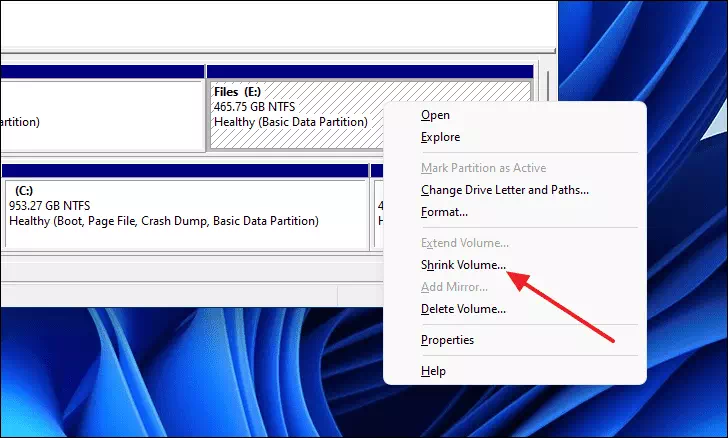
Равзанаи хурдтар пайдо мешавад, ки дар он шумо метавонед муайян кунед, ки чӣ қадар шумо ин дискро кам кардан мехоҳед. Дар ин ҷо шумо метавонед интихоб кунед, ки чӣ қадар фазои шумо мехоҳед аз диски интихобшуда хориҷ кунед. Бо мақсади тасвир, мо арзишро ба 100000 мегузорем, ки тақрибан 97.5 ГБ аст ва Shrink -ро пахш мекунем.
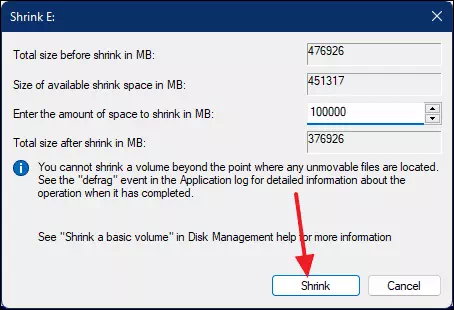
Ҳоло 97.66 ГБ фазои ҷудонашуда офарида шудааст. Ин фосила акнун метавонад барои сохтани диск ё қисмати нав истифода шавад.
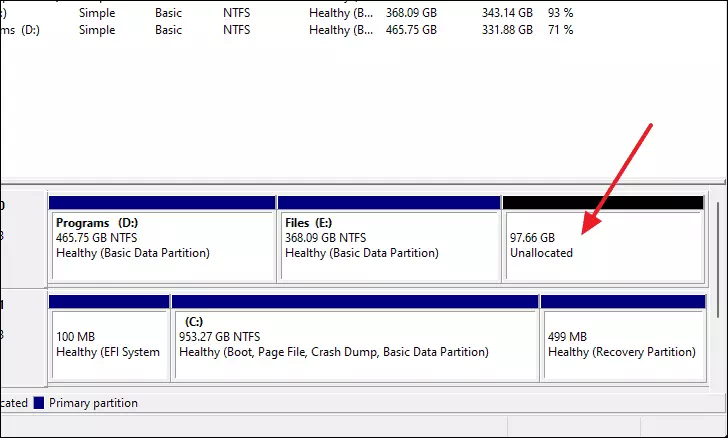
Аз фазои ҷудонашуда диски нав эҷод кунед
Барои табдил додани фазои ҷудонашуда ба диски нав, дар равзанаи идоракунии диск қуттии "Нақсимнашуда" -ро клик кунед ва аз менюи контекстӣ "Ҳиҷми нави оддӣ..." -ро интихоб кунед.
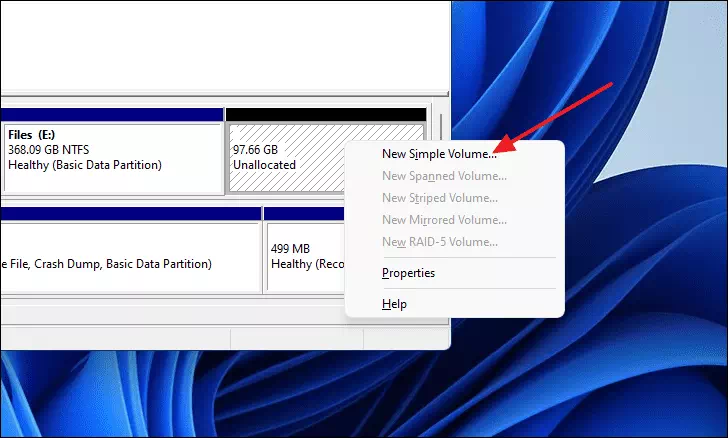
Равзанаи Устоди нави ҳаҷми оддӣ пайдо мешавад. Барои идома додан тугмаи Next -ро пахш кунед.
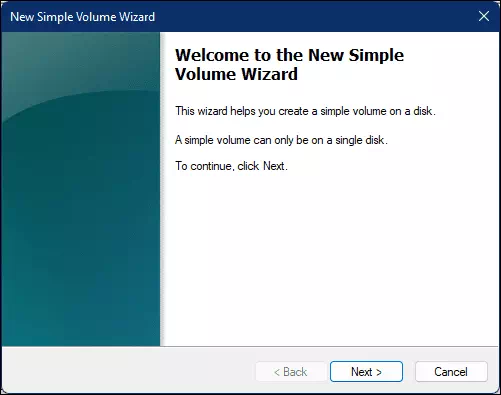
Дар қадами муқаррар кардани андозаи ҳаҷм, ҳама чизро ҳамчун пешфарз нигоҳ доред, агар шумо хоҳед, ки аз тамоми фазои ҷудонашуда диски нав созед ё андозаи ҳаҷмро тағир диҳед, ки шумо мехоҳед фазои ҷудонашударо барои эҷод кардани қисмати дигар нигоҳ доред. Пас аз анҷом, тугмаи Next -ро клик кунед.
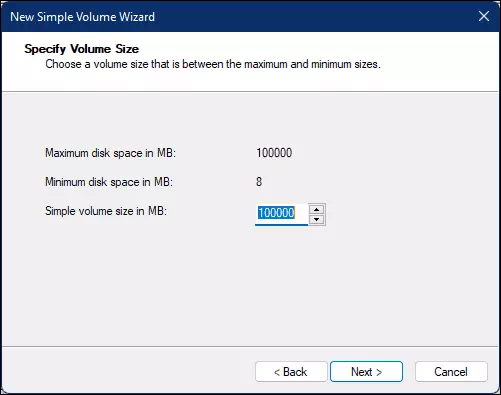
Тугмаи Ояндаро бори дигар клик кунед, то минбаъд пеш равед ё агар хоҳед, шумо метавонед бо пахши менюи афтанда дилхоҳ ҳарфро барои диски нав интихоб кунед.
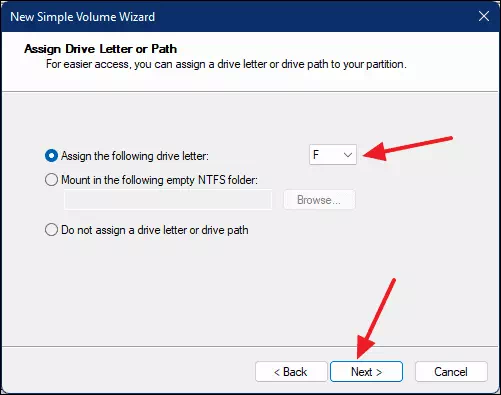
Сипас, шумо метавонед ба диски нав ягон ном дода, онро дар дохили майдони Нишони Ҳаҷм ворид кунед. Пас аз анҷом, тугмаи Next -ро клик кунед.
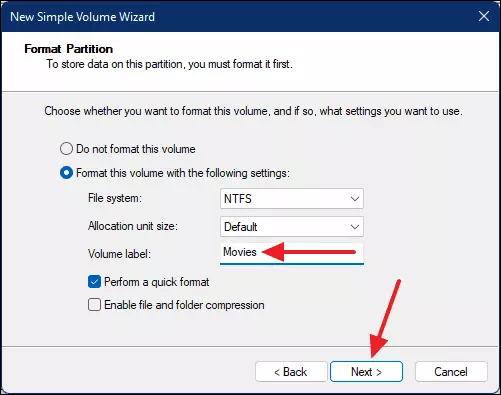
Ниҳоят, барои сохтани диски нав Finish -ро клик кунед.
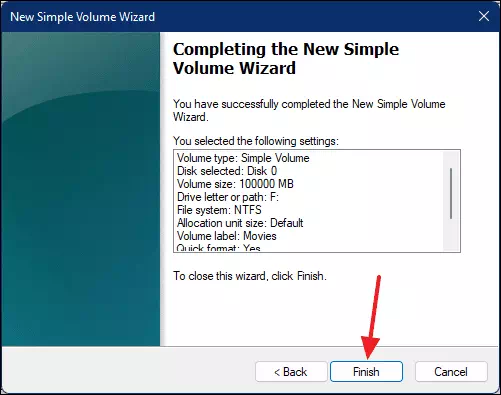
Акнун шумо метавонед диск ё қисмати навтаъсидро дар равзанаи идоракунии диск бубинед.
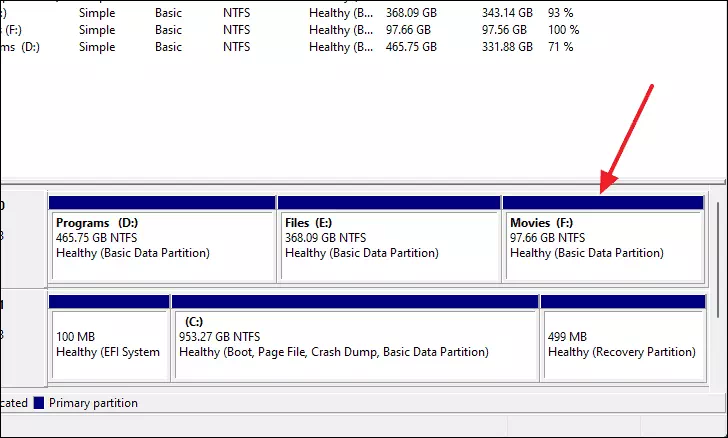
Андозаи дискро тавассути нест кардани гардонандаи дигар дар диск зиёд кунед
Агар шумо хоҳед, ки андозаи ягон диски мавҷударо зиёд кунед, шумо метавонед ин корро тавассути нест кардани диски истифоданашуда ва истифодаи фазои ҷудонашудае, ки аз диски ҳазфшуда боқӣ мондааст, барои васеъ кардани андозаи гардонандаи дигар дар диски худ истифода баред.
Шарҳ: Пеш аз нест кардани қисмат, боварӣ ҳосил кунед, ки файлҳои дар он ҷойгиршуда кӯчонида шудаанд ё шумо нусхаи эҳтиётиро насб кардаед.
Аввалан, барномаи идоракунии дискро тавассути ҷустуҷӯи он дар Менюи Оғоз оғоз кунед. Пас аз натиҷаҳои ҷустуҷӯ барои кушодани он, Эҷод ва формат кардани қисмҳои диски сахт -ро интихоб кунед.
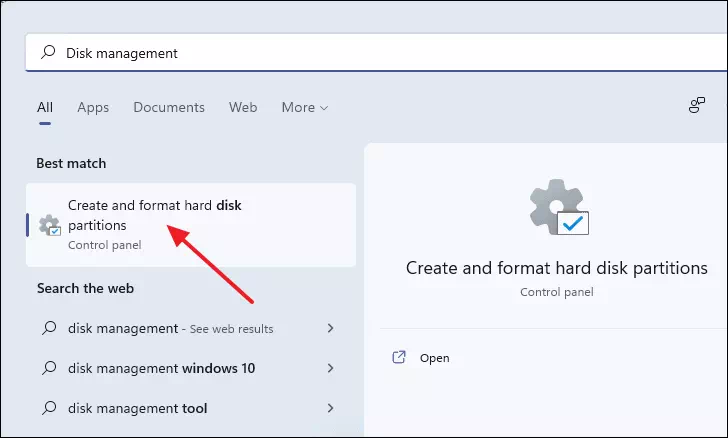
Дар равзанаи идоракунии диск, фазои ҷудонашуда эҷод кунед, агар шумо онро аллакай надошта бошед, тавассути нест кардани диски мавҷуда, ки ба шумо лозим нест.
Барои нест кардани диск, Онро бо тугмаи рост клик кунед ва аз менюи контекстӣ "Нест кардани ҳаҷми ..." -ро интихоб кунед.
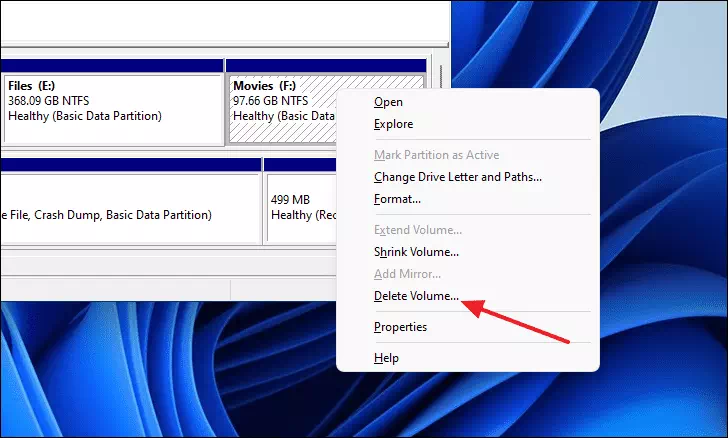
Шумо дархостеро хоҳед гирифт, ки тасдиқ кунед, ки диск нест карда шудааст. Барои тасдиқ тугмаи Ҳа -ро пахш кунед.
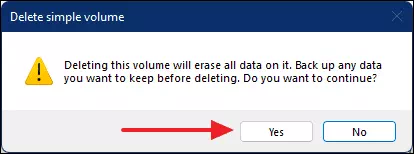
Пас аз нест кардани диск, шумо фазои "тақсимнашуда" -ро дар диск бо андозаи дақиқи гардонандаи тозакардаатон хоҳед дид.
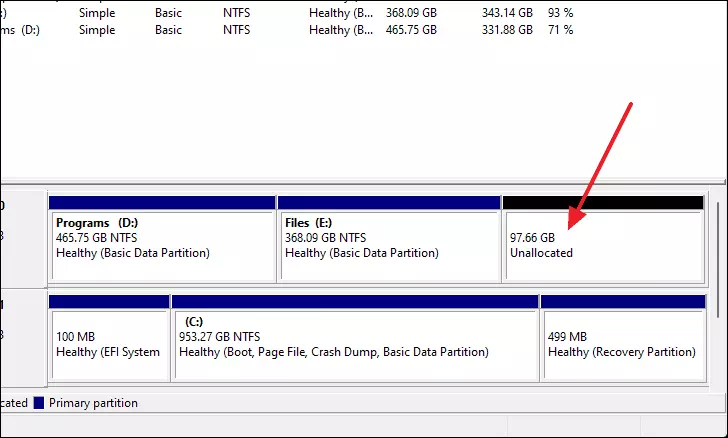
Барои васеъ кардани андозаи гардонандаи дигар дар диск, Дар диске, ки мехоҳед васеъ кунед, бо тугмаи рости муш клик кунед ва аз менюи контекстӣ "Вусъат додани ҳаҷм" -ро интихоб кунед.
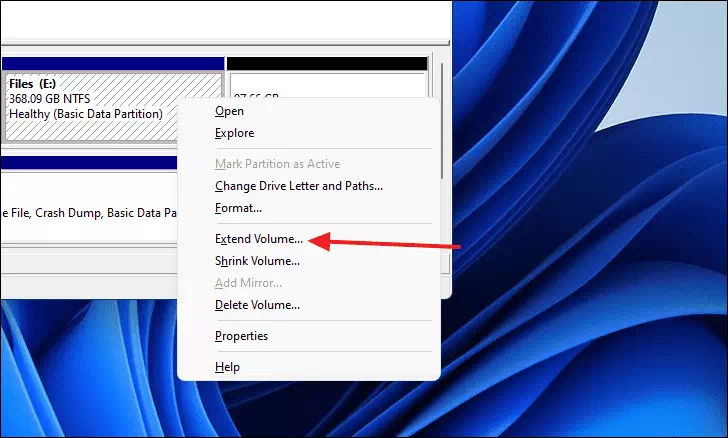
Дар равзанаи Устоди васеъкунии ҳаҷми. Баъдан клик кунед.

Фазои ҷудонашуда ба таври худкор интихоб карда мешавад. Барои идома додан танҳо тугмаи Ояндаро клик кунед.
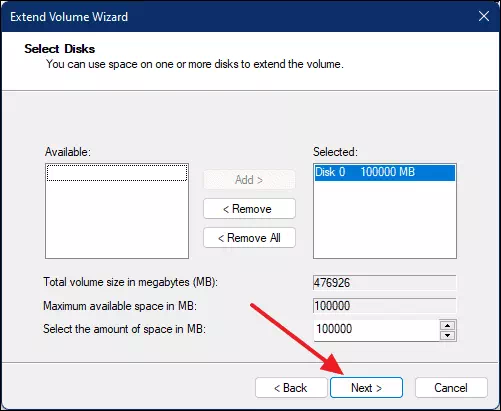
Ниҳоят, барои анҷом додани раванд тугмаи Finish -ро клик кунед.
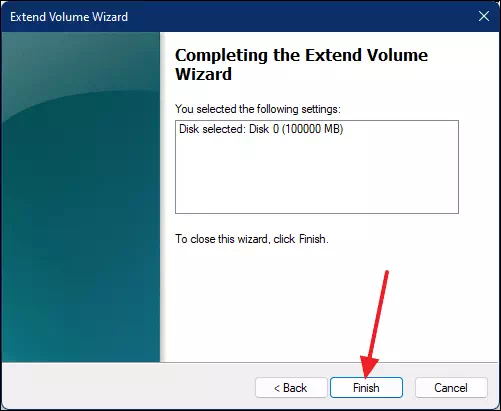
Акнун, шумо хоҳед дид, ки фазои ҷудонашуда ба диски интихобшуда илова карда шудааст ва иқтидори он афзоиш ёфтааст.
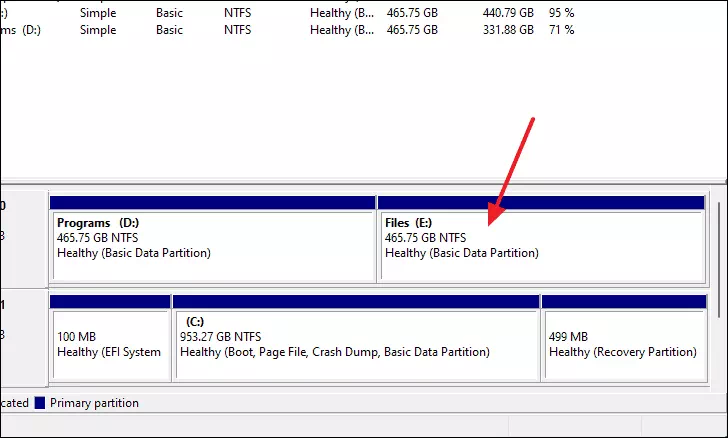
Ин аст, ки чӣ тавр шумо метавонед қисмҳои навро аз диски сахти худ эҷод кунед ё ду қисмро дар як Windows 11 илова ва якҷоя кунед.
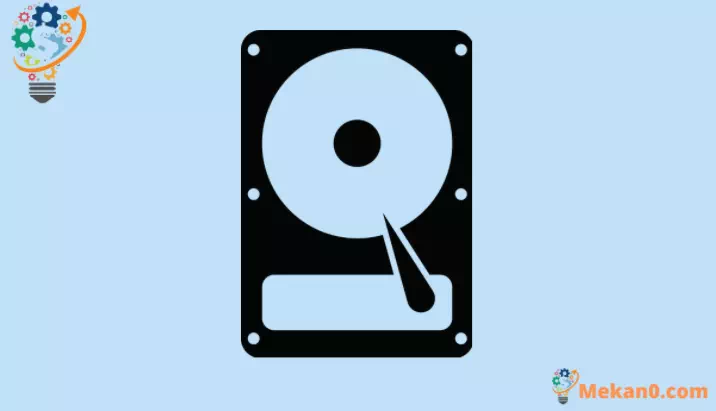









Навдаи баланд Дар ҳақиқат аз Амосетон ❤❤❤❤ миннатдорам
Ташаккур барои дидани Шамма, Шамма Хош Амдид
❤❤❤❤❤
Дуруд Бар Шамма
Он пурра ва муфид аст
Pre-Partition Bundy Windows 11 Ммним Аз Шамма инженер Ян